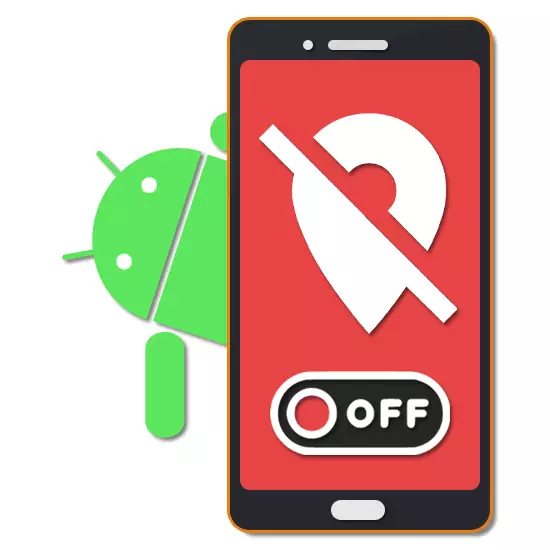
یکی از مهمترین وظایف هر دستگاه Android موقعیت جغرافیایی است که به شما امکان می دهد به طور خودکار مکان فیزیکی گوشی هوشمند یا رایانه لوحی را دنبال کنید. در عین حال، در صورت لزوم، این ویژگی را می توان از طریق تنظیمات غیرفعال کرد، در نتیجه اتصال به اطلاعات مکان را به تمام برنامه های نصب شده، از جمله خدمات Google متصل می کند. در این دوره، ما در مورد قطع ارتباط موقعیت جغرافیایی در چندین نسخه از پلت فرم آندروید خواهیم گفت.
خاموش کردن موقعیت جغرافیایی در آندروید
شما می توانید جغرافیایی را در اندروید در بسیاری از موارد غیرفعال کنید، بسته به برنامه هایی که دسترسی به اطلاعات مکان را دریافت می کنند. ما همچنین به شیوه های رادیکال توجه خواهیم کرد، که اجازه می دهد تا تعریف مکان دستگاه را برای تمام برنامه ها و اجزای نصب شده غیرفعال کنیم. اگر شما علاقه مند به یک نرم افزار خاص هستید، بهتر است که پارامترهای داخلی را مطالعه کنید و جابجایی را غیرفعال کنید یا تنظیم کنید.گزینه 1: آندروید 4
پوسته استاندارد Android 4 به طور قابل توجهی از نسخه های جدیدتر سیستم عامل متفاوت است، علاوه بر این، هنوز هم در دستگاه های شرکتی استفاده می شود. روش قطع اتصال موقعیت جغرافیایی را می توان از طریق پارامترهای سیستم یا با پرده انجام داد. هر دو گزینه به همان اندازه موثر هستند.
روش 1: شاتر
- با کمک ژست، پانل اعلان را آزاد کنید و روی نماد در گوشه سمت راست بالای صفحه کلیک کنید. پس از آن، پانل میانبر نمایش داده خواهد شد.
- از لیست، روی نماد "Geodata" ضربه بزنید تا عملکرد جغرافیایی را غیرفعال کنید. در صورت موفقیت، ظاهر آیکون تغییر خواهد کرد و امضا "خاموش" ظاهر خواهد شد.

در برخی موارد، پس از فشار دادن دکمه مشخص شده، انتقال اتوماتیک به صفحه با پارامترهایی که ما به موارد زیر نگاه خواهیم کرد انجام می شود.

روش 2: تنظیمات
- برنامه "تنظیمات" را باز کنید، صفحه را به پایین صفحه به "اطلاعات شخصی" بروید و "محل" را انتخاب کنید.
- از نوار لغزنده در گوشه سمت راست بالای صفحه استفاده کنید. اطمینان حاصل کنید که تابع با موفقیت قطع شده است، با توجه به عناصر زیر، که تغییر رنگ نور پس زمینه، و همچنین در "ارسال Geodata" غیر فعال شده است در بخش "حالت" غیر فعال شده است.
- علاوه بر این، شما می توانید صفحه "حالت" را به جای غیرفعال کردن عملکرد بررسی کنید و پارامترهای تعیین شده را در اختیار شما قرار دهید.
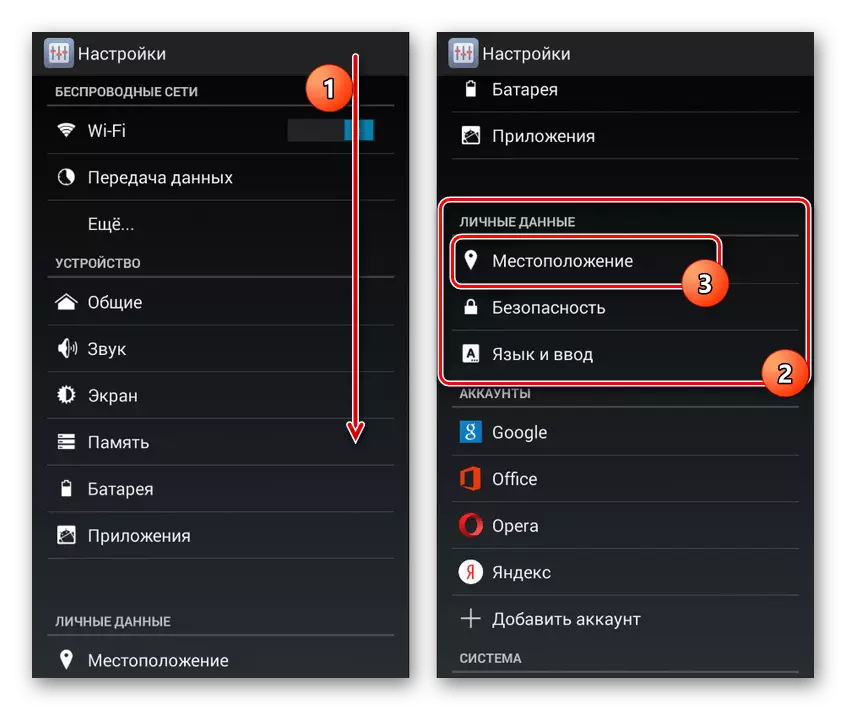

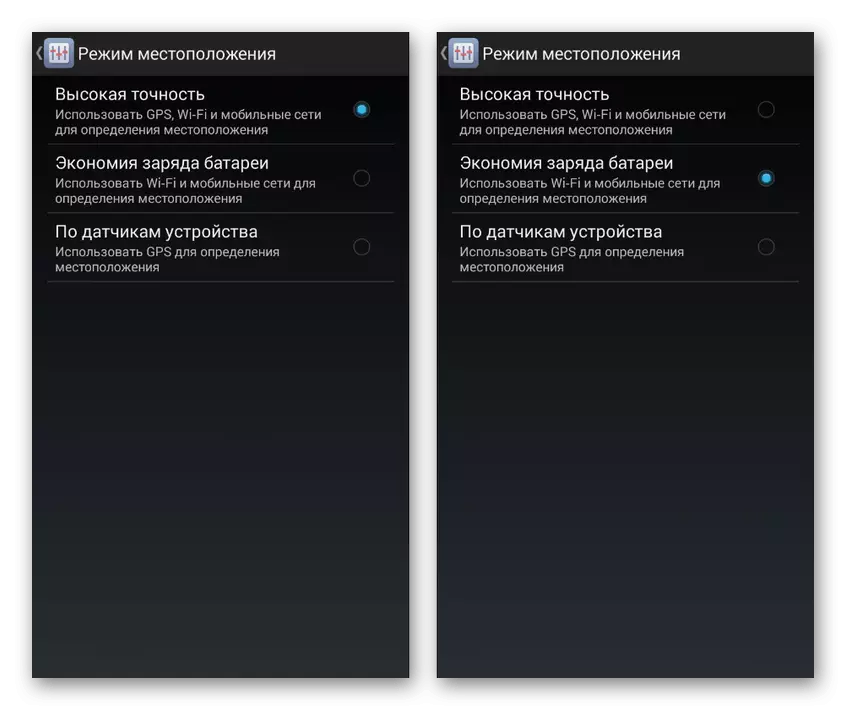
این روش را می توان کامل در نظر گرفت، زیرا این بخش با تنظیمات تنها راه موجود است. در عین حال، شما نباید در مورد پارامترهای جغرافیایی Google فراموش نکنید، جایی که می توانید به طور جداگانه بتوانید عملکرد ELS را برای ردیابی خدمات نجات غیرفعال کنید.
گزینه 2: آندروید 5.1 و بالاتر
رابط کاربری آندروید، با شروع از 5 نسخه امروز محبوب ترین است اگر ما تنها در نظر گرفتن پوسته های استاندارد، نه توجه به مارک، مانند TouchWiz از سامسونگ، Zenui از Asus و بسیاری از گزینه های دیگر. در اینجا، همانطور که در مورد قبلی، شما می توانید به روش های مختلف با استفاده از پانل دسترسی سریع یا برنامه سیستم "تنظیمات" ادامه دهید.
روش 1: شاتر
- در اینجا شما می توانید هر دستگاه اندرویدی را بدون توجه به پوسته انجام دهید. اول از همه، در بالای صفحه اصلی، روی منطقه اطلاع رسانی ضربه بزنید و به پایین بکشید تا آن را پایین بیاورید.
- در میان آیکون های موجود یک بار، بر روی نماد با امضا "Geodata Transfer" کلیک کنید. به عنوان یک نتیجه، یک اعلان ظاهر خواهد شد، و جغرافیایی غیر فعال خواهد شد.
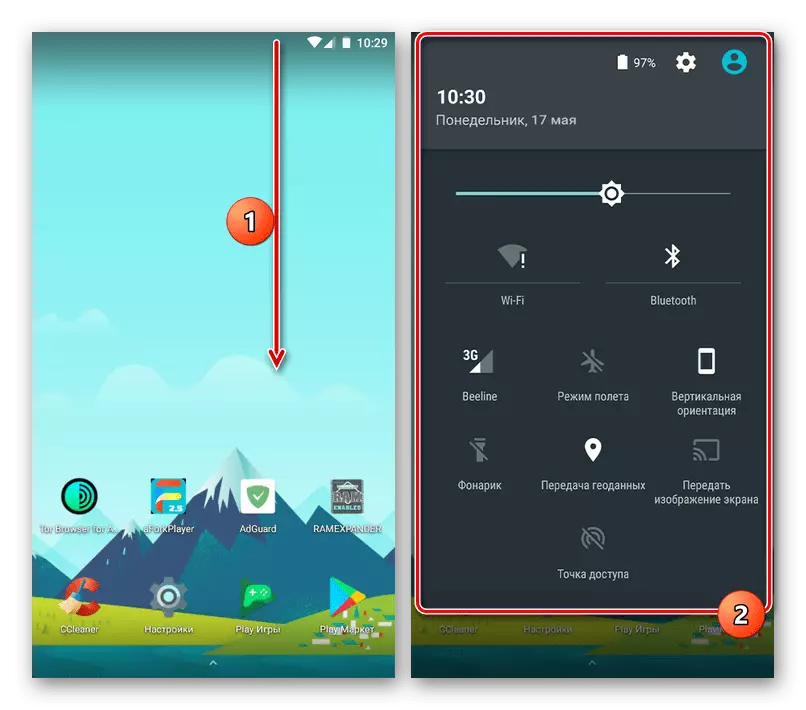
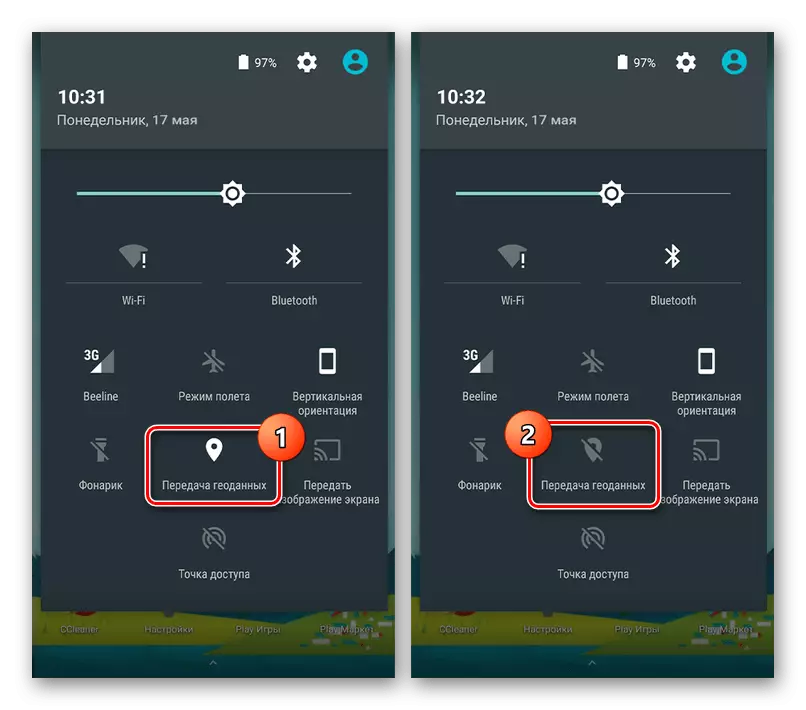
روش 2: تنظیمات
- در میان برنامه های کاربردی در دستگاه، "تنظیمات" را باز کنید و بلوک "اطلاعات شخصی" را پیدا کنید. از آیتم مکان برای رفتن به پارامترهای جغرافیایی استفاده کنید.
- برای خاموش کردن عملکرد ردیابی یک بار، نوار لغزنده "On" را روی پانل بالا فشار دهید. در طی غیرفعال موفقیت آمیز، امضای "OFF" ظاهر می شود و برنامه های کاربردی در لیست "آخرین Geopasters" در دسترس نخواهد بود.
- در عوض، شما می توانید به بخش "حالت" بروید و روش ردیابی را تغییر دهید، به عنوان مثال، با انتخاب گزینه "توسط مختصات شبکه" به جای "در ماهواره های GPS". این به شما این امکان را می دهد که مکان را به طور خاص در هنگام استفاده از VPN تغییر دهید.

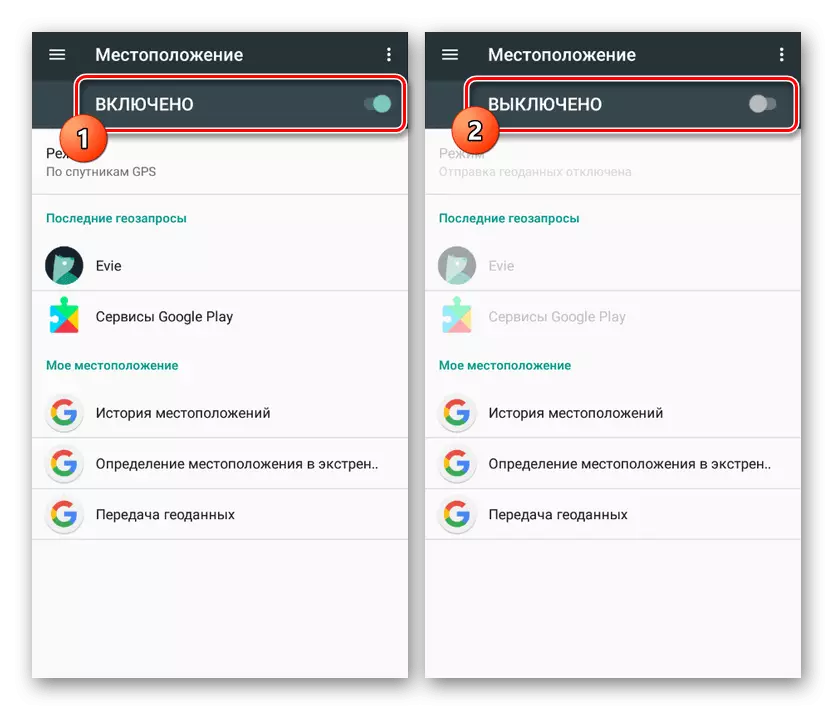
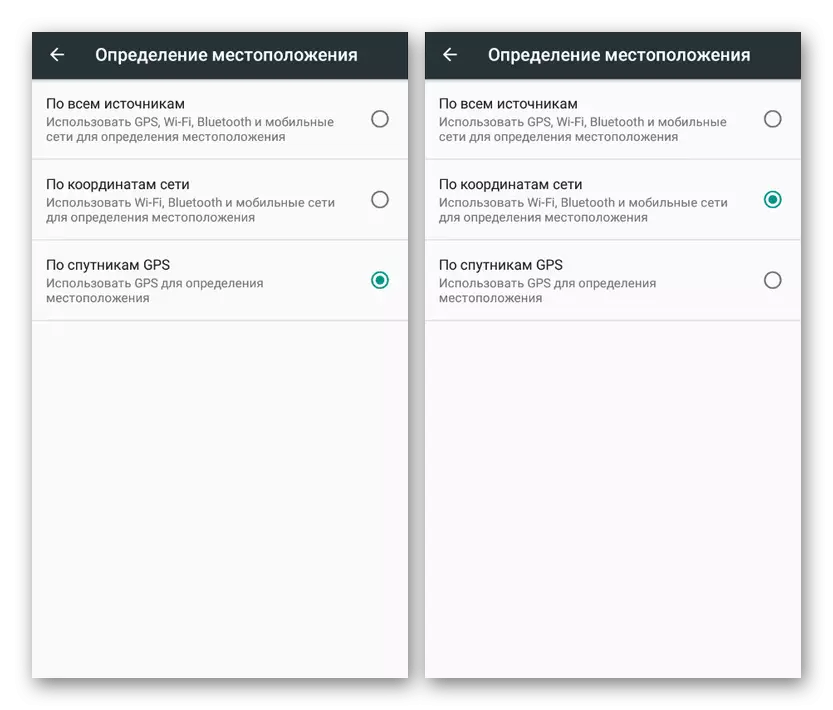
هنگامی که موقعیت جغرافیایی قطع شده است، تمام برنامه های کاربردی که نیاز به این تابع دارند، به درستی کار می کنند و می توانند بدون خطاها پرواز کنند. برخی از برنامه ها به درستی با استفاده از اطلاعات دریافت شده قبل از جدا کردن عملکرد مورد نظر و یا ارسال یک درخواست مجددا کار می کنند.
نتیجه
به طور جداگانه، شایان ذکر است که تقریبا هر برنامه های شخص ثالث و بسیاری از سیستم ها به شما امکان می دهد موقعیت جغرافیایی را به صورت جداگانه تنظیم کنید. با توجه به این، شما می توانید ردیابی محل دستگاه را بدون خطر خروج به دلیل عدم دسترسی به اطلاعات لازم متوقف کنید. در این مورد، Geodata را برای اجزای سیستم گوگل در اکثریت قریب به اتفاق غیرفعال کنید، هیچ کدام از روش های نامیده نمی شود.
